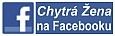Máte fotečku z dovolené, která se vám zdá zašedlá a málo kontrastní? Jedním kliknutím v programu Gimp s ní můžete udělat zázrak.
Klikněte na záložku Barvy/Úrovně. Otevře se vám okno Úprava úrovní barev. Zkuste kliknout na tlačítko Automaticky a možná, že budete příjemně překvapeni. Program se vám postará o automatické vyvážení barevnosti a kontrastu fotografie. Může se vám ale stát, že chcete zachovat původní barevnost nebo tón fotografie, který udává fotografii atmosféru a potřebujete se zbavit jen zašedlosti. Není nic jednoduššího, než místo použití tlačítka Automaticky, nastavit jas ručně. Když se zadíváte na graf, který se vám zobrazí, můžete z něj sami vyčíst, zda je fotografie příliš světlá, tmavá nebo v pořádku. Pokud je fotografie v pořádku bude černá plocha začínat i končit u kraje (tzn., že vyvážení bílé je v pořádku).

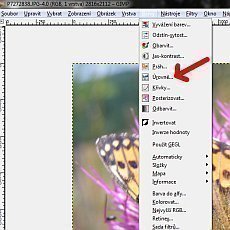 Moje ukázková fotografie je málo tmavá a na grafu je vidět,
že na straně s černým posuvníkem začíná černá plocha dál od kraje.
Jednoduše tedy černý posuvník (trojúhelníček) přesuneme na začátek černé plochy
a fotka je upravená. Klikneme na budiž a fotku uložíme. Stejně pracujeme
s bílým trojúhelníčkem, pokud je fotka příliš světlá. Můžeme pracovat také
s oběma najednou, pokud černá plocha nezasahuje ke kraji ani na jedné straně
grafu. Když máme správně nastavené
vyvážení bílé, můžeme fotku ještě
doladit šedým trojúhelníčkem uprostřed (směrem doleva fotku ztmavíme, směrem
doprava zesvětlíme).
Moje ukázková fotografie je málo tmavá a na grafu je vidět,
že na straně s černým posuvníkem začíná černá plocha dál od kraje.
Jednoduše tedy černý posuvník (trojúhelníček) přesuneme na začátek černé plochy
a fotka je upravená. Klikneme na budiž a fotku uložíme. Stejně pracujeme
s bílým trojúhelníčkem, pokud je fotka příliš světlá. Můžeme pracovat také
s oběma najednou, pokud černá plocha nezasahuje ke kraji ani na jedné straně
grafu. Když máme správně nastavené
vyvážení bílé, můžeme fotku ještě
doladit šedým trojúhelníčkem uprostřed (směrem doleva fotku ztmavíme, směrem
doprava zesvětlíme).
Na závěr jedno upozornění. Pokud si budete hrát s barevností a kontrastem fotografií, ujistěte se nejdříve, že máte správně nastavený monitor.
KatyRZ - čtenářka
ChytráŽena.cz

 Hrajte s námi SUDOKU online !
Hrajte s námi SUDOKU online ! Školní rok a prázdniny ve školním roce 2023/2024
Školní rok a prázdniny ve školním roce 2023/2024 8 rad, než se rozhodnete vyběhnout
8 rad, než se rozhodnete vyběhnout Pampeliškový med - nejoblíbenější recepty
Pampeliškový med - nejoblíbenější recepty